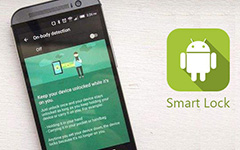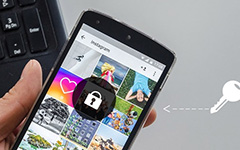4 Лучшие способы разблокировать Android заблокированы
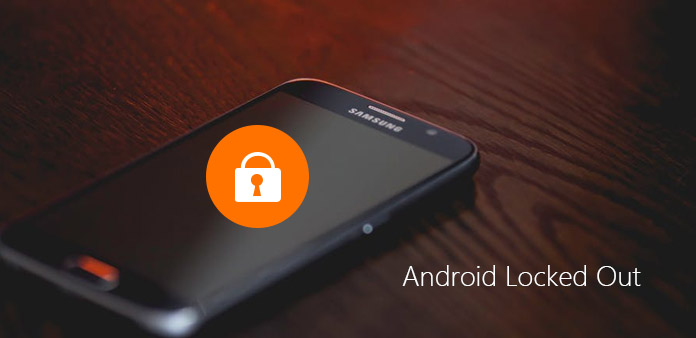
Согласно недавнему исследованию, безопасность Android превзошла iOS. И, возможно, разнообразие экранов блокировок является одной из причин того, что Android более безопасен. По умолчанию устройства Android предлагают очень полезные функции безопасности, которые вы можете настроить для защиты своего смартфона от подглядывания или шпионажа. Двумя наиболее часто используемыми мерами безопасности являются персональный идентификационный номер, также называемый PIN-кодом, и блокировка рисунка. Хотя эти меры безопасности полезны, иногда блокировка Android может расстраивать из-за забытого кода доступа или шаблона. Не волнуйся! Мы поговорим о том, как обойти эти меры безопасности и вступить в блокировку Android в этой статье.
Метод 1. Блокировка Android заблокирована с помощью учетных данных Google
Многие люди используют аккаунт Google на своем телефоне Android. На самом деле, имя пользователя Google и пароль - это запасной ключ для блокировки Android. Более того, этот способ безопаснее и не вреден для ваших персональных данных на телефоне Android. Убедитесь, что смартфон подключен к Интернету через Wi-Fi или сотовую сеть.
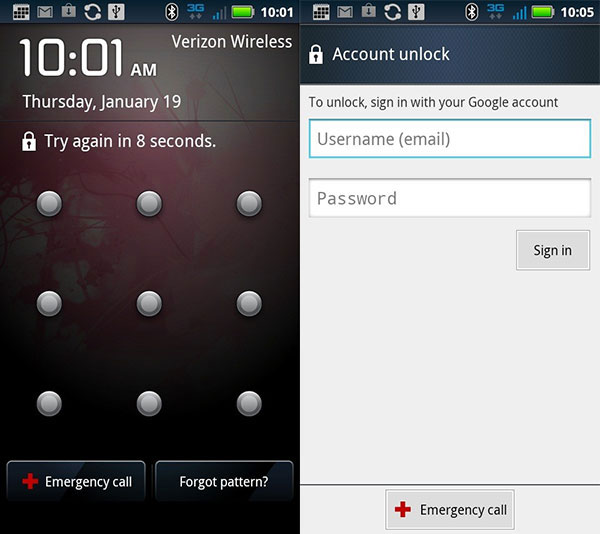
Шаг 1. Нажмите клавишу питания, чтобы отобразить экран блокировки Android. Введите неправильные PIN-коды или нарисуйте неправильные шаблоны пять раз. Учитывая, что вы забыли свои пароли, это не должно быть слишком сложно.
Шаг 2. Затем блокировка экрана отключится в течение нескольких секунд, и ваш телефон Android спросит, не забыли ли вы шаблон или PIN-код.
Шаг 3. Нажмите на кнопку «Забыли шаблон» или «Забыл PIN-код», откроется экран разблокировки. Вам необходимо ввести свое имя пользователя и пароль Google в соответствующие поля и нажать кнопку «Войти».
Шаг 4. Если имя пользователя и пароль будут проверены правильно, заблокированная учетная запись Google Android будет удалена, и вы можете сбросить новый шаблон или PIN-код.
Метод 2. Удалить блокировку экрана с помощью ADB
Инструменты Android SDK полезны для доступа к операционной системе Android на компьютерах. И когда ваш Android заблокирован, вы можете использовать эту утилиту для обхода блокировки экрана. Единственным условием является то, что вы ранее включили режим отладки USB.
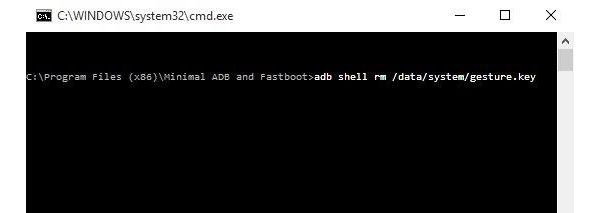
Шаг 1. Перейдите на веб-сайт разработчика Google, найдите инструменты Android SDK и загрузите его на свой компьютер. Затем установите Android SDK на жесткий диск.
Шаг 2. Найдите папку «Инструменты» в каталоге установки SDK, который содержит ADB. Удерживая нажатой клавишу Shift и щелкните правой кнопкой мыши, выберите опцию Открыть командную строку здесь из списка меню.
Шаг 3. Использование USB-кабеля для подключения заблокированного устройства Android к компьютеру.
Шаг 4. Тип adb shell rm /data/system/gesture.key в окне командной строки и нажмите клавишу Enter, чтобы выполнить его.
Шаг 5. Удалите заблокированный телефон Android и перезагрузите его. Вы обнаружите, что экран блокировки исчезает.
Совет. Вы должны немедленно сбросить новый шаблон. В противном случае старый шаблон будет восстановлен при перезагрузке телефона Android в следующий раз.
Метод 3. Избавиться от заблокированных Android удаленно
Google разработал Android Device Manager, чтобы узнать свой Android-телефон удаленно. И вы можете использовать этот инструмент, чтобы удаленно блокировать Android. Он имеет возможность обойти Android, заблокированные на любых моделях телефонов, включая последние. Для этого необходимо два устройства: ваш Android-телефон подключен к Интернету и ранее установил учетную запись Gmail.
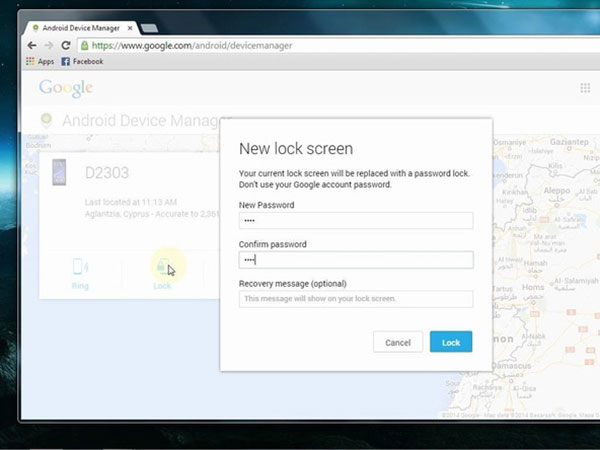
Шаг 1. Войдите в google.com/android/devicemanager в свой браузер и войдите в ту же учетную запись Gmail, которую вы установили на заблокированном Android.
Шаг 2. Затем Android Device Manager будет искать ваш телефон на карте и предлагает три варианта: Ring, Lock и Erase.
Шаг 3. Когда вы нажмете на Замка появится окно и попросит вас сбросить цифровой пароль для заблокированного телефона Android. Введите простой пароль и подтвердите его, нажмите кнопку блокировки, чтобы продолжить.
Шаг 4. Нажмите клавишу питания на вашем телефоне Android, чтобы открыть блокировку, введите новый пароль, чтобы разблокировать его.
Шаг 5. Откройте Настройки и перейдите на экран «Безопасность». Здесь вы можете сбросить patter или PIN-код по своему усмотрению.
Метод 4. Экран блокировки байпаса с помощью жесткого сброса
Если вышеописанные методы не работают на заблокированном Android, вы должны попытаться сбросить свой телефон Android до заводских настроек. Но вы должны понимать, что сброс настроек означает, что все личные данные и настройки будут удалены с вашего телефона. Итак, вам нужен инструмент восстановления данных, который поможет вам восстановить данные после жесткого сброса, такие как Tipard Восстановление данных Android, Он способен восстанавливать и восстанавливать удаленные данные и файлы на любых устройствах Android.
Как восстановить данные с Android
Загрузите и установите Android Data Recovery на свой компьютер. Это приложение совместимо с Windows и Mac.
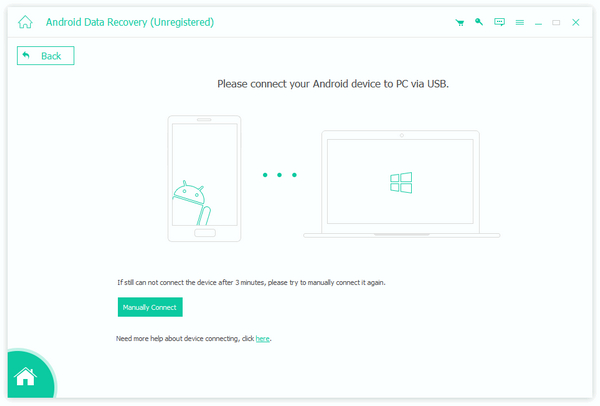
Подключите заводской номер телефона Android к компьютеру с помощью кабеля. Запустите Android Data Recovery. Он распознает смартфон и покажет вам, как автоматически открыть режим отладки USB.
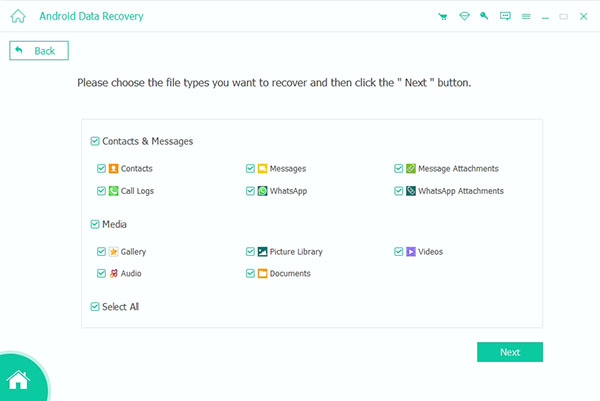
После успешного подключения выберите любые типы данных, которые вы хотите восстановить, такие как Контакты, Сообщения, Фотографии, Видео, Музыка и многое другое. И вы можете перейти к подробному окну, чтобы выбрать определенные файлы, нажав Следующая .
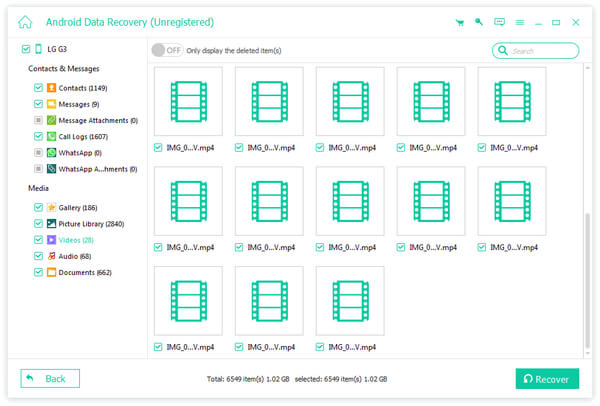
Как только нажмите Recover , все данные и файлы будут восстановлены на заблокированном телефоне Android в течение нескольких минут.
Как выполнить жесткий сброс
Шаг 1. Удерживайте оба Питания и Убавить звук в течение некоторого времени, пока вы не войдете в режим восстановления.
Шаг 2. Выделите параметр «Очистить данные / заводские сбросы» в списке меню с помощью клавиш «Уменьшение громкости» и «Увеличение громкости». Затем нажмите клавишу питания, чтобы выполнить эту команду.
Шаг 3. На экране подтверждения выберите «Да» - удалить все данные пользовательских данных клавишами «Громкость» и начать сброс, нажав клавишу «Питание».
Шаг 4. После заводского сброса выберите режим перезагрузки на экране. Затем вы получите новый телефон без каких-либо личных данных и настроек.
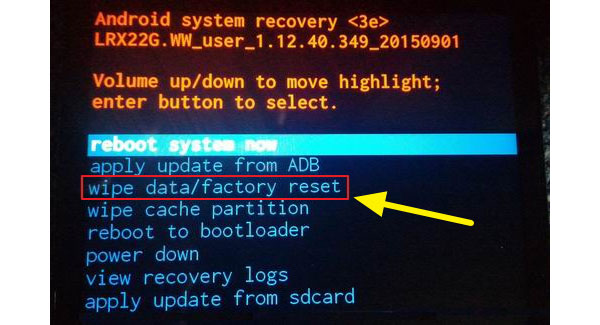
Заключение
Чтобы предотвратить нарушение конфиденциальности, многие люди предпочитают регулярно менять шаблон или PIN-код. Но проблема заключается в том, что повышается риск забыть пароль. И это очень неприятно и смущает, когда мы запираем Android телефона. К счастью, эта проблема может быть легко устранена, если вы следуете руководствам, представленным в этом уроке. Мы поделились несколькими способами, чтобы избавиться от блокировки Android. Вы можете выбрать подходящий метод, основанный на ваших ситуациях. Не беспокойтесь о потере данных, поскольку Tipard Android Data Recovery может в любое время восстановить и восстановить персональные данные.